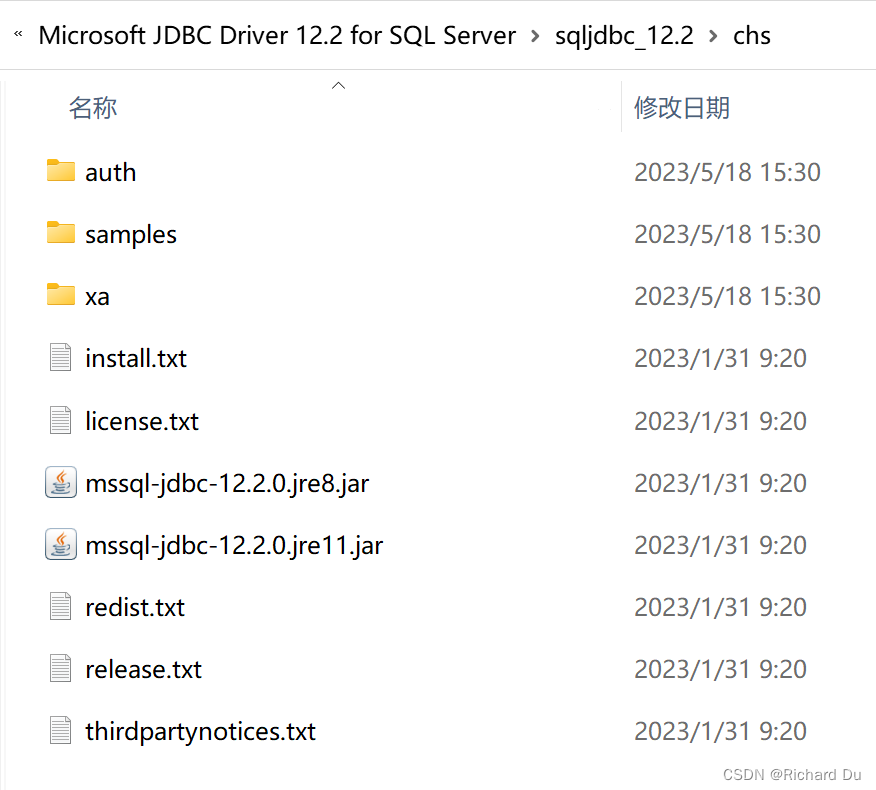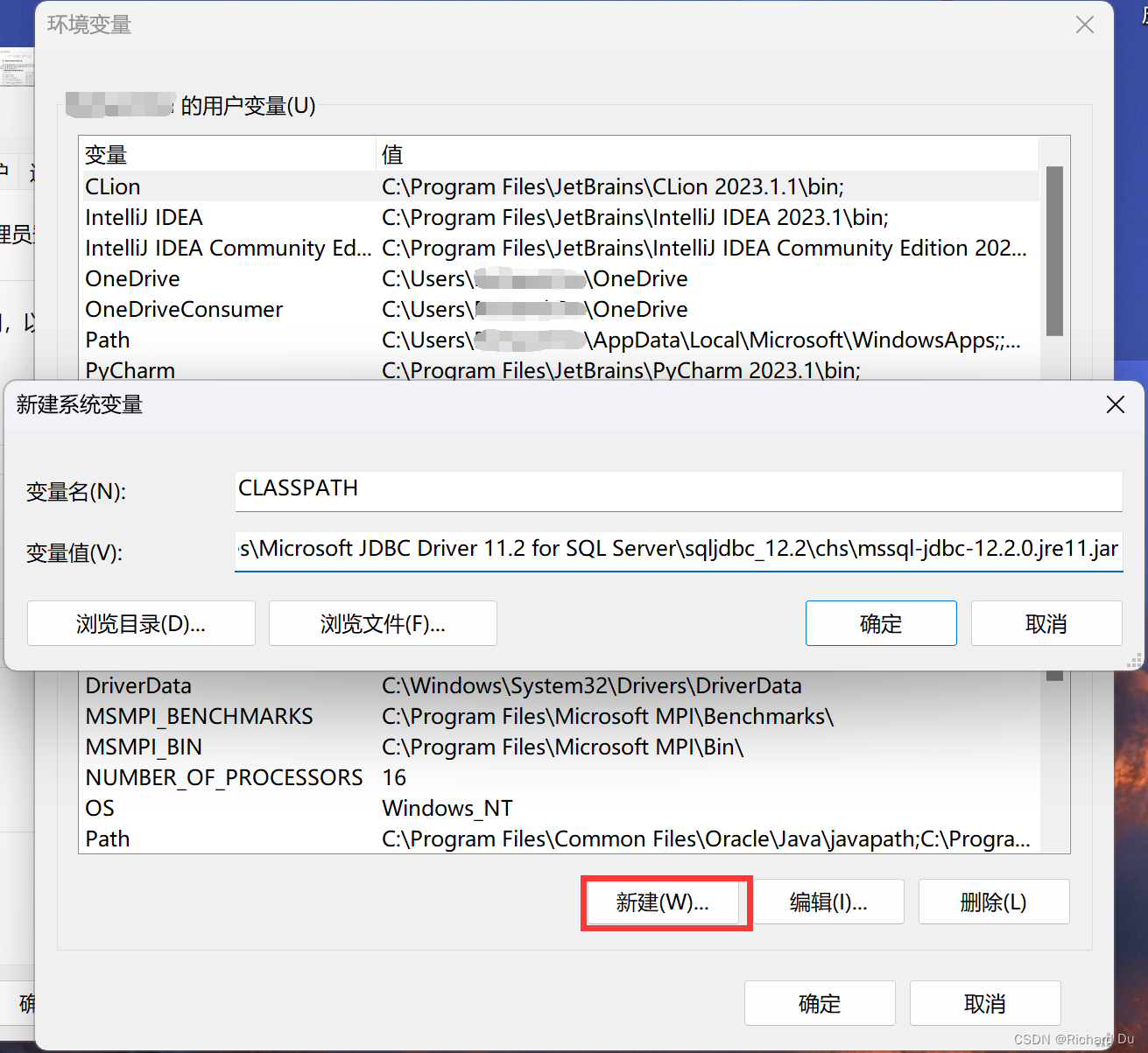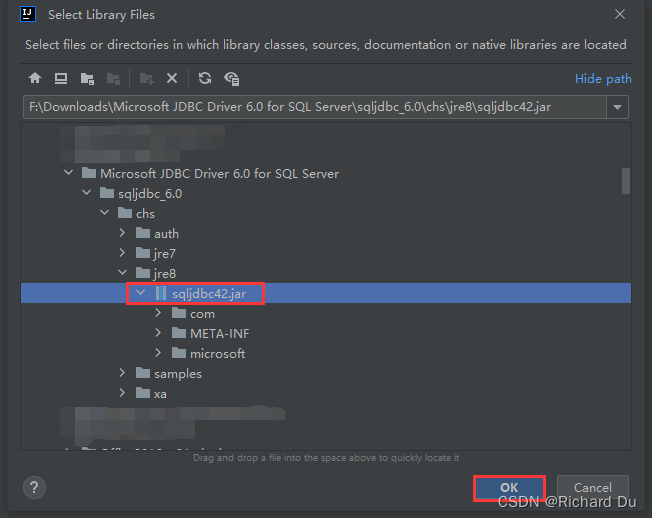JDBC如何连接SQL Server数据库实现增删改查
目录
一、连接前准备
1. 环境配置
2. 下载JAR包
3. 添加环境变量
4. 导入JDBC包
二、连接SQL Server
三、实现增删改查
1. 查询数据
2. 添加数据
3. 修改数据
4. 删除数据
5. 拓展
JDBC的全称是Java数据库连接(Java DataBase Connectivity) ,应用程序通过JDBC连接到数据库,使用SQL语句对数据库中的表进行查询、增加、修改、删除等操作。此文章提供JDBC连接SQL Server的所有步骤,帮助大家实现Java对数据库的增删改查!
JDBC访问数据库的方式
一、连接前准备
1. 环境配置
我们右键点击“开始”菜单打开“计算机管理”,接下来以此打开树形菜单,启用所有协议。
下一步,打开控制面版—>程序—>程序与功能—>启用或关闭Windows功能 —>勾选 Telnet客户端
接下来,重启计算机,在此之前请务必点击“收藏”或“关注”,以免找不到下一步教程。
重启后,按Win+R,输入cmd后按回车,输入命令:
telnet localhost 1433
进入只有光标闪烁的空白页面即通信成功。
2. 下载JAR包
下面讲解的方法都是基于 IntelliJ IDEA 软件,如果是 Eclipse 会有细微差别。
首先,在连接JDBC之前,需要下载MS JDBC Driver包,下载地址:下载 Microsoft SQL Server JDBC 驱动程序![]() https://learn.microsoft.com/zh-cn/sql/connect/jdbc/download-microsoft-jdbc-driver-for-sql-server
https://learn.microsoft.com/zh-cn/sql/connect/jdbc/download-microsoft-jdbc-driver-for-sql-server
那么如何选择正确的JDBC呢?
请参照以下对应规则下载相应的JDBC驱动版本。
从 Microsoft JDBC Driver 12.2 for SQL Server 开始,支持 Java 开发工具包 (JDK) 19.0 和 Java Runtime Environment (JRE) 19.0。 从 Microsoft JDBC Driver 11.2 for SQL Server 开始,支持 Java 开发工具包 (JDK) 18.0 和 Java Runtime Environment (JRE) 18.0。 从 Microsoft JDBC Driver 10.2 for SQL Server 开始,支持 Java Development Kit (JDK) 17.0 和 Java Runtime Environment (JRE) 17.0。 从 Microsoft JDBC Driver 9.4 for SQL Server 开始,支持 Java Development Kit (JDK) 16.0 和 Java Runtime Environment (JRE) 16.0。 从 Microsoft JDBC Driver 9.2 for SQL Server 开始,支持 Java Development Kit (JDK) 15.0 和 Java Runtime Environment (JRE) 15.0。 从 Microsoft JDBC Driver 8.4 for SQL Server 开始,支持 Java Development Kit (JDK) 14.0 和 Java Runtime Environment (JRE) 14.0。 从 Microsoft JDBC Driver 8.2 for SQL Server 开始,支持 Java Development Kit (JDK) 13.0 和 Java Runtime Environment (JRE) 13.0。 从 Microsoft JDBC Driver 7.4 for SQL Server 开始,支持 Java Development Kit (JDK) 12.0 和 Java Runtime Environment (JRE) 12.0。 从 Microsoft JDBC Driver 7.2 for SQL Server 开始,支持 Java Development Kit (JDK) 11.0 和 Java Runtime Environment (JRE) 11.0。 从 Microsoft JDBC Driver 7.0 for SQL Server 开始,支持 Java Development Kit (JDK) 10.0 和 Java Runtime Environment (JRE) 10.0。 从 Microsoft JDBC Driver 6.4 for SQL Server 开始,支持 Java Development Kit (JDK) 9.0 和 Java Runtime Environment (JRE) 9.0。 从 Microsoft JDBC Driver 4.2 for SQL Server 开始,支持 Java Development Kit (JDK) 8.0 和 Java Runtime Environment (JRE) 8.0。 对 JDBC 规范 API 的支持已扩展为包含 JDBC 4.1 和 4.2 API。 从 Microsoft JDBC Driver 4.1 for SQL Server 开始,支持 Java Development Kit (JDK) 7.0 和 Java Runtime Environment (JRE) 7.0。 从 Microsoft JDBC Driver 4.0 for SQL Server 开始,JDBC 规范 API 的JDBC 驱动程序支持扩展为包含 JDBC 4.0 API。 已在 Java 开发工具包 (JDK) 6.0 和 Java 运行时环境 (JRE) 6.0 中引入了 JDBC 4.0 API。 JDBC 4.0 是 JDBC 3.0 API 的超集。
更详细的与你的JDK版本匹配的JAR包可以从下面的官网文档链接中查找,系统要求 - JDBC Driver for SQL Server | Microsoft Learn
例如下表就准确指定了相应的版本:
| JAR | JDBC 版本法规遵从性 | 推荐的 Java 版本 | 说明 |
|---|---|---|---|
| mssql-jdbc-12.4.0.jre8.jar | 4.2 | 8 | 需要 Java Runtime Environment (JRE) 1.8。 使用 JRE 1.7 或更低版本会引发异常。 |
| mssql-jdbc-12.4.0.jre11.jar | 4.3 | 20 | 需要 Java Runtime Environment (JRE) 11.0 或更高版本。 使用 JRE 10.0 或更低版本会引发异常。 |
然后在此链接下载合适的jar包:发行说明 - JDBC Driver for SQL Server | Microsoft Learn![]() https://learn.microsoft.com/zh-cn/sql/connect/jdbc/release-notes-for-the-jdbc-driver?view=sql-server-ver16#84
https://learn.microsoft.com/zh-cn/sql/connect/jdbc/release-notes-for-the-jdbc-driver?view=sql-server-ver16#84
下载完后解压缩并打开,可以在目录中找到后缀名为.jar的文件,即需要导入到项目工程的包。
3. 添加环境变量
在添加两个包含.jar的环境变量,例如:
变量名:CLASSPATH 变量值:C:\Program Files\Microsoft JDBC Driver 11.2 for SQL Server\sqljdbc_12.2\chs\mssql-jdbc-12.2.0.jre8.jar;C:\Program Files\Microsoft JDBC Driver 11.2 for SQL Server\sqljdbc_12.2\chs\mssql-jdbc-12.2.0.jre11.jar
打开环境变量的方式。Win7:桌面或开始菜单找到“计算机”->右键单击选择"属性"->高级系统设置->环境变量,Win10:设置->系统->关于->高级系统设置->环境变量,Win11:设置->系统->系统信息->高级系统设置->环境变量。
4. 导入JDBC包
然后我们进入IDEA,点击File—>Priject Structure—>Libraries—> + —>Java —>Select Library Files,选择sqljdbc.jar
如果能在首页看到External Libraries下面有sqljdbc42即表示导入成功。
二、连接SQL Server
JDBC的实现步骤
通过上图我们了解到,想要实现JDBC首先就需要加载并注册数据库驱动。第一步,加载并注册驱动可以通过java.lang.Class类的静态方法forName实现。
Class.forName("com.microsoft.sqlserver.jdbc.SQLServerDriver");
第二步,通过DriverManager类的getConnection方法实现数据库连接。
String databaseName = "数据库名"; String username = "用户名"; String password = "密码"; String dbURL = "jdbc:sqlserver://localhost:1433;databaseName=" + databaseName; Connection conn = DriverManager.getConnection(dbURL, username, password);
第三步,try…catch抛出异常。
try {
Class.forName("com.microsoft.sqlserver.jdbc.SQLServerDriver";);
String dbURL = "jdbc:sqlserver://localhost:1433;databaseName=" + databaseName;
Connection conn = DriverManager.getConnection(dbURL, username, password);
System.out.println("Successful Connection !");
} catch (Exception e) {
e.printStackTrace();
System.out.println("Connection failed !");
}
三、实现增删改查
实现增删改查之前,为了阅读方便,我们需要新建一个容纳这些功能的类,并且创建两个类变量,方便在各个方法中调用。这里我们将类命名为ConnectionDb,创建Connection对象conn。
public class ConnectDb {
public Connection conn;
}
接下来创建四个方法:查询、增加、修改、删除。
public class ConnectDb {
private Connection conn;
public void SelectAll(){}//查询表
public void AddValue(){}//添加数据
public void DeleteValue(){}//修改数据
public void ModifyValue(){}//删除数据
}
下面就是实现方法的代码:
1. 查询数据
public void SelectAll(String tableName,String where) {
ResultSetMetaData rsmd = null;
try {//try catch判断是否有异常
Statement sqlStatement = conn.createStatement();//创建sql语句
String sql = "select * from " + tableName+" "+where;
ResultSet rs = sqlStatement.executeQuery(sql);//执行sql语句
//下面根据该table输出属性组和所有元组
rsmd = rs.getMetaData();//获取属性名
String []arr = new String[0];
if(rsmd != null) {
int count = rsmd.getColumnCount();//统计属性个数
arr = new String[count];
for (int i = 1; i